Najbolji besplatni i plaćeni softver Syslog Server za Windows

Syslog Server važan je dio arsenala IT administratora, osobito kada je riječ o upravljanju zapisima događaja na centraliziranoj lokaciji.

Realnost je takva da možete legalno preuzeti sve vrste velikih datoteka pomoću torrenta, a velike su šanse da ste to već učinili. Ali znate li što je torent?
Pogledajmo što su torrent datoteke i kako ih koristiti u sljedećem članku.
Što je Torrent?
Torrent datoteka je datoteka koja sadrži pojedinosti o metapodacima u kojima se nalaze datoteke i mape razasute po internetu. Datoteke torrenta često sadrže informacije povezane s popisom programa za praćenje (u osnovi poslužitelja koji navode gdje se nalaze datoteke i mape na mreži) koji su torrentu potrebni za dovršenje preuzimanja.
Torrent datoteke ne sadrže datoteke koje ste preuzeli. Sadrži informacije o tim datotekama i ponaša se poput tablice sadržaja za datoteke koje želite preuzeti. Torrent datoteka koristi standardiziranu strukturu:
- Najava: Uključite barem jedan URL za praćenje.
- Info datoteka : varira ovisno o broju dijeljenih datoteka. Uključuje potpuni popis datoteka za dijeljenje kada je više datoteka uključeno u jedno preuzimanje, uključujući veličinu datoteke u bajtovima i put do stvarne datoteke.
- Dužina: Veličina datoteke, za jednu datoteku.
- Naziv: Predložite naziv datoteke i putanju za datoteku.
- Duljina dijela: Označava broj bajtova po komadu. Svaka je datoteka podijeljena na dijelove fiksnog kapaciteta, a Piece Length označava koliko se bajtova očekuje u svakom komadu.
- Dijelovi: Popis hashova koji povezuju dijelove datoteke. U slučaju da postoji više datoteka, popis odjeljaka odnosi se na Info datoteku za redoslijed datoteka.
Kako rade torrenti?
Ukratko, torrent datoteka služi kao ključ za početak preuzimanja stvarnog sadržaja. Kada netko želi primiti dijeljenu datoteku (kao što su knjige, glazba, dokumenti itd.), prvo mora preuzeti odgovarajuću torrent datoteku izravno ili pomoću magnetne veze.
Zatim je za otvaranje ove datoteke/veze potreban BitTorrent softver. Nakon što BitTorrent softver skenira vezu datoteke/torrenta, morat će pronaći lokaciju sijevača koji dijele odgovarajuću datoteku. Da bi to učinio, pokušava se povezati s popisom identificiranih tragača (iz metapodataka torrent datoteke) i pokušava se spojiti izravno. Ako bude uspješan, odgovarajući će se sadržaj početi prenositi.
Napomena : preuzimanja torrenta mogu se vršiti kao segmenti, tako da zapravo preuzimate male dijelove sadržaja, a tada će svi dijelovi biti u potpunosti sastavljeni.
Neki često korišteni izrazi u torrentima
Evo nekoliko korisnih izraza koje trebate znati kada radite s torrentima:
Zašto ljudi koriste torrente?
Torrent datoteke ključni su dio distribuiranih P2P (peer-to-peer) mreža datoteka. Torrent datoteke govore BitTorrent klijentu gdje pronaći datoteke koje želite preuzeti od drugih korisnika spojenih na P2P mrežu.
Ljudi koriste torrente iz mnogo razloga, ali srž je jednostavnost dijeljenja datoteka među korisnicima. Razmislite o distribuciji Linuxa, kao što su Ubuntu ili Debian. Ove distribucije Linuxa nude način besplatnog preuzimanja operativnih sustava pomoću torrenta kako bi se smanjilo opterećenje poslužitelja, smanjili troškovi hostinga i potencijalno smanjilo vrijeme potrebno za preuzimanje određene datoteke.
Kako distribuirati Torrent
Nakon stvaranja torrenta, kreator može podijeliti jednu od dvije stvari: .TORRENT datoteku ili hash torrenta, koji se često naziva magnetskom vezom.
Magnet linkovi su jednostavan način za prepoznavanje torrenta na BitTorrent mreži bez potrebe za obradom TORRENT datoteke. Jedinstvena je za taj određeni torrent, pa iako je veza samo niz znakova, još uvijek je ekvivalentna da imate datoteku.
Magnetne veze i TORRENT datoteke često su navedene na indeksima torrenta, koji su web-mjesta napravljena posebno za dijeljenje torrenta. Također možete dijeliti informacije o torrentu putem e-pošte, SMS-a itd.
Budući da su magnetne veze i TORRENT datoteke samo upute za BitTorrent klijente da razumiju kako dohvatiti podatke, njihovo dijeljenje je brzo i jednostavno.
Torrent datoteka nije previše korisna osim ako se ne koristi s klijentskim programom. Evo primjera otvaranja torrenta u uređivaču teksta - vidite koliko je besmisleno gledati torrente na ovaj način.
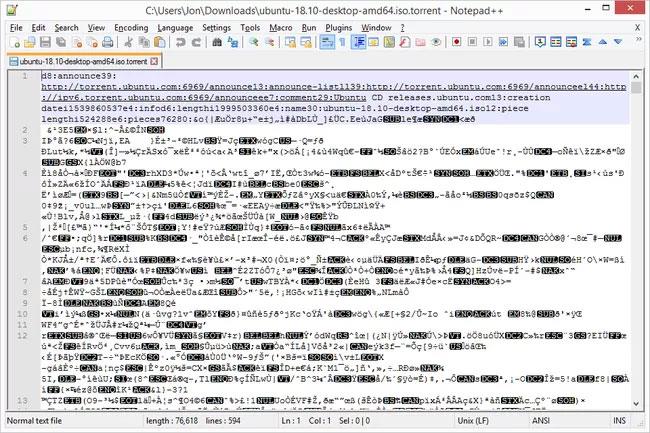
Torrent se otvara u uređivaču teksta
Je li torrentiranje legalno?
Imati! Dakle, sve dok preuzimate legalan sadržaj, korištenje torrenta je potpuno prihvatljivo. Međutim, ako počnete preuzimati ilegalni sadržaj putem torrenta, stvari će biti drugačije.
Davatelji internetskih usluga (ISP-ovi), nositelji autorskih prava itd. mogu nadzirati vašu internetsku vezu tražeći dokaze o korištenju torrenta. Ako želite spriječiti svog ISP-a ili bilo koga drugoga da njuška po vašim podacima, potreban vam je VPN . Pogledajte naš popis najboljih VPN-ova danas za neke prijedloge.
Gdje se mogu naći torrenti?
Kako bi pronašli torrent datoteke, korisnici često odlaze na popularna web mjesta kao što su The Pirate Bay i Kickass Torrents . Iako je torrentiranje tehnički legalno, tijekom godina torrentiranje je postalo sinonim za ilegalne aktivnosti, budući da bezbrojni korisnici nekontrolirano dijele piratski sadržaj.
Uglavnom, morate znati koji je sadržaj legalan, a koji nezakonit prije pokretanja bilo kakve torrent veze. Ako tražite torrent stranice koje pružaju legalan torrent sadržaj, pogledajte ovaj popis stranica koje vam omogućuju legalno preuzimanje torrenta.
Zašto su torrenti opasni?
Preuzimanje torrenta uvijek je potencijalno opasno zbog činjenice da druge aplikacije mogu vidjeti vašu IP adresu. Mnogo produkcijskih i diskografskih kuća unajmljuje promet i javlja da su sve te IP adrese pronađene u preuzimanju torrenta, koji se zatim prosljeđuju ISP-u. ISP-ovi će tada kontaktirati agencije za provođenje zakona kako bi spriječili daljnje preuzimanje datoteke, što može uključivati pritvaranje operatera ili korisnika.
Spajanje na virtualnu privatnu mrežu (VPN) omogućit će vam da promijenite svoju IP adresu i ostanete anonimni tijekom preuzimanja torrenta. Ovo je važan alat za korištenje pri preuzimanju torrenta, sprječavajući vašeg ISP-a da sazna što radite.
Kako koristiti torrente?
Prvo što trebate je BitTorrent klijent. Dostupni su mnogi klijenti. qBittorent je visoko ocijenjen i dostupan za sve glavne operativne sustave. Osim toga, besplatan je i otvorenog koda, pa je sjajno mjesto za početak.
Nakon instalacije qBittorrenta, potrebna vam je torrent datoteka za testiranje BitTorrent klijenta. Mnogi operativni sustavi Linux koriste torrente za distribuciju datoteka. Idite na stranicu za preuzimanje Ubuntua i pomaknite se prema dolje do odjeljka BitTorrent. Odaberite najnoviju verziju Ubuntu Desktop-a (20.04 u vrijeme pisanja) i pričekajte da se datoteka preuzme.
Kada se datoteka završi s preuzimanjem, dvaput kliknite za otvaranje. Torrent datoteka će automatski otvoriti BitTorrent klijent. Ako imate instaliran qBittorent, otvorit će se i pitati želite li stvoriti klijent za svoju zadanu torrent opciju. Odaberite Da ako to želite učiniti, a zatim nastavite.
Kartice BitTorrent klijenta
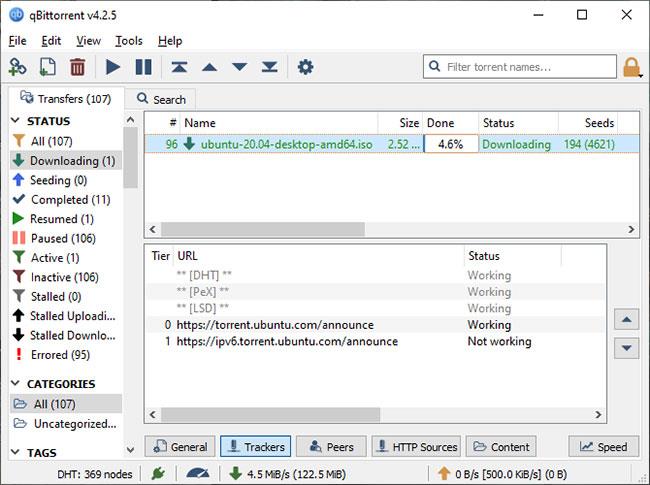
qBittorent prozor
Torrent datoteka Ubuntu Desktop učitat će se u qBittorent i početi automatski preuzimati. Na dnu prozora qBittorent vidjet ćete kartice s oznakom Općenito, Trackeri, Peers, HTTP izvori i sadržaj .
Odaberite karticu Peers. Ovdje možete vidjeti popis svih korisnika na koje je BitTorrent klijent trenutno povezan, za preuzimanje datoteka, učitavanje datoteka ili pripremu jedne od tih radnji ovisno o postavkama klijenta.
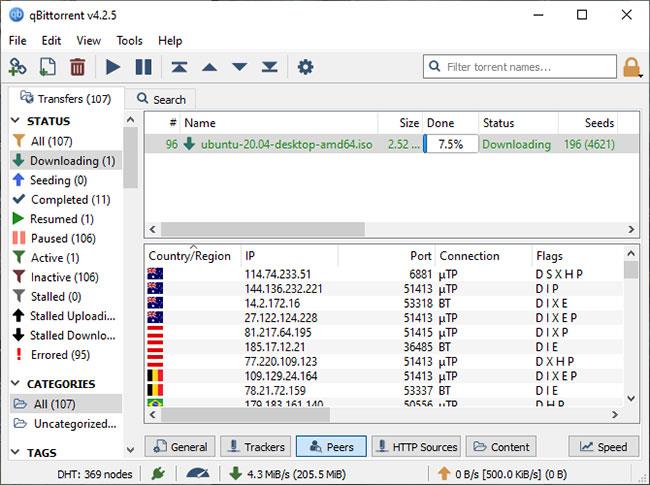
Tab Peers
Sada odaberite karticu Sadržaj. Ova kartica prikazuje popis datoteka koje preuzimate za odabranu torrent datoteku. Torrent datoteka Ubuntu Desktop sadrži datoteku koju možete vidjeti na kartici Sadržaj. Ako ste preuzeli torrent datoteku koja povezuje na više datoteka ili mapa, njima možete upravljati s ove kartice.
Kartica sadržaja
Na primjer, možete poništiti odabir određenih datoteka ili mapa kako se ne bi preuzimale ili pojedinačnim datotekama dodijeliti viši prioritet za preuzimanja na mreži.
Konačno, ispod kartica, pronaći ćete dvije male kutije. Jedan ima zelenu strelicu koja označava brzinu preuzimanja, a drugi ima narančastu strelicu koja označava brzinu prijenosa. Ako želite ograničiti klijentovu brzinu preuzimanja ili slanja, ovdje možete promijeniti opcije. Imajte na umu da se ove brzine odnose na vaš cijeli BitTorrent klijent, a ne samo na pojedinačnu torrent datoteku.
Zelena strelica predstavlja brzinu preuzimanja, a narančasta strelica brzinu prijenosa
Syslog Server važan je dio arsenala IT administratora, osobito kada je riječ o upravljanju zapisima događaja na centraliziranoj lokaciji.
Pogreška 524: Došlo je do isteka vremena je kod HTTP statusa specifičan za Cloudflare koji označava da je veza s poslužiteljem zatvorena zbog isteka vremena.
Šifra pogreške 0x80070570 uobičajena je poruka o pogrešci na računalima, prijenosnim računalima i tabletima s operativnim sustavom Windows 10. Međutim, pojavljuje se i na računalima s operativnim sustavima Windows 8.1, Windows 8, Windows 7 ili starijim.
Pogreška plavog ekrana smrti BSOD PAGE_FAULT_IN_NONPAGED_AREA ili STOP 0x00000050 je pogreška koja se često pojavljuje nakon instaliranja upravljačkog programa hardverskog uređaja ili nakon instaliranja ili ažuriranja novog softvera, au nekim slučajevima uzrok je pogreška zbog oštećene NTFS particije.
Interna pogreška Video Scheduler također je smrtonosna pogreška plavog ekrana, ova se pogreška često pojavljuje na Windows 10 i Windows 8.1. Ovaj članak će vam pokazati neke načine za ispravljanje ove pogreške.
Da biste ubrzali pokretanje sustava Windows 10 i smanjili vrijeme pokretanja, u nastavku su navedeni koraci koje morate slijediti kako biste uklonili Epic iz pokretanja sustava Windows i spriječili pokretanje programa Epic Launcher sa sustavom Windows 10.
Ne biste trebali spremati datoteke na radnu površinu. Postoje bolji načini za pohranu računalnih datoteka i održavanje radne površine urednom. Sljedeći članak pokazat će vam učinkovitija mjesta za spremanje datoteka u sustavu Windows 10.
Bez obzira na razlog, ponekad ćete morati prilagoditi svjetlinu zaslona kako bi odgovarala različitim uvjetima osvjetljenja i namjenama. Ako trebate promatrati detalje slike ili gledati film, morate povećati svjetlinu. Nasuprot tome, možda ćete htjeti smanjiti svjetlinu kako biste zaštitili bateriju prijenosnog računala.
Budi li se vaše računalo nasumično i pojavljuje li se prozor s natpisom "Provjeravam ažuriranja"? Obično je to zbog programa MoUSOCoreWorker.exe - Microsoftovog zadatka koji pomaže u koordinaciji instalacije Windows ažuriranja.
Ovaj članak objašnjava kako koristiti prozor terminala PuTTY u sustavu Windows, kako konfigurirati PuTTY, kako stvoriti i spremiti konfiguracije i koje opcije konfiguracije promijeniti.








